Pregunta
Problema: ¿Cómo reparar el error de restauración del sistema 0x81000204 en Windows 10?
Se produce el problema cuando abro algunos programas en la computadora. Restauré la máquina al punto anterior arreglándola, pero ahora me empezó a molestar otro problema. Aparece el error de restauración del sistema 0x81000204 con el mensaje sobre el problema de restaurar el proceso del sistema. ¿Puede usted ayudar?
Respuesta resuelta
El error de restauración del sistema 0x81000204 en Windows 10 es el problema que molesta a la gente constantemente. Ocurre principalmente cuando los usuarios intentan restaurar la máquina a un estado de funcionamiento anterior del sistema a través de la utilidad Restaurar. El error puede mostrar el mensaje sobre el proceso fallido de restauración.
Usuarios[1] informe el problema durante años, por lo que el problema puede aparecer en Windows 10 y máquinas más antiguas. El error de restauración del sistema 0x81000204 en Windows 10 puede deberse a una infección de malware[2] o restos de la infección que estaba activa antes. Los archivos dañados y los datos del sistema, y los programas también pueden desencadenar problemas como este.
Es posible que el problema con la utilidad de restauración del sistema sea causado por la instalación incorrecta del archivo después de la instalación de Windows Update. Estos problemas son comunes con las últimas actualizaciones de Windows 10.[3] Algunos archivos pueden faltar o incluso dañarse durante estos u otros procesos, por lo que se producen problemas particulares con los procesos del sistema.
Puede intentar resolver estos problemas ejecutando un proceso que ayude con los restos de malware, daños por virus o archivos corruptos. Una herramienta como ReimagenLavadora Mac X9 puede ejecutar la verificación en el sistema y mejorar el rendimiento, aunque es posible que no solucione el error por completo. Luego, puede confiar en la guía y el método enumerados que pueden ayudarlo a corregir correctamente el error de restauración del sistema 0x81000204 en Windows 10.
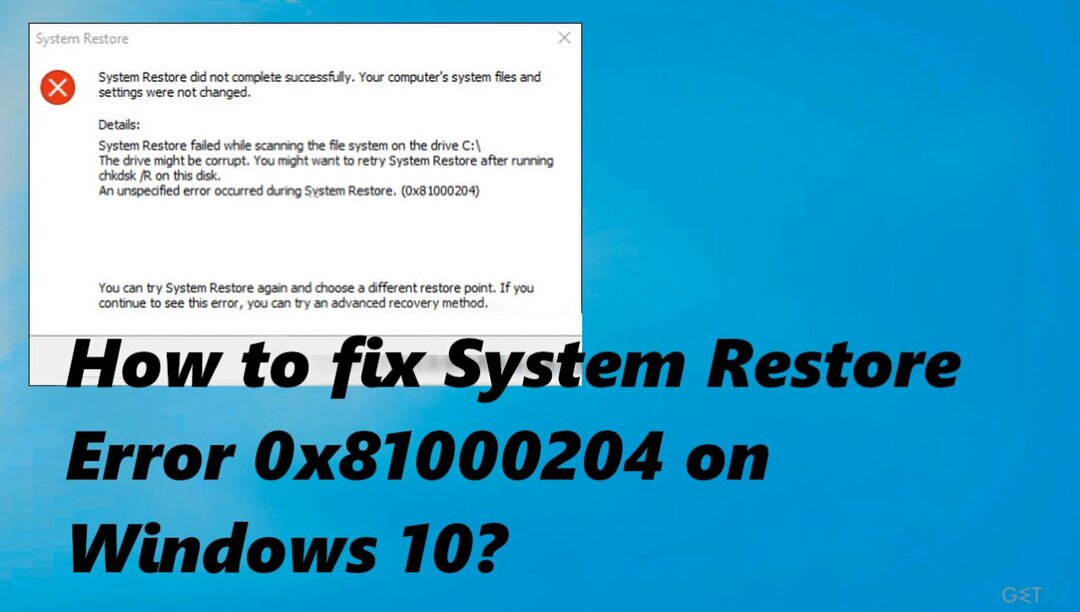
1. Ejecutar escaneo CHKDSK
Para reparar el sistema dañado, debe comprar la versión con licencia de Reimagen Reimagen.
- Prensa ventanas + Teclas R juntos en su teclado para abrir un cuadro de diálogo Ejecutar.
- Dentro del campo de texto del cuadro de diálogo, escriba cmd y presiona Control + Cambio + Ingresar para abrir el símbolo del sistema como administrador.
- Una vez que esté dentro de la ventana del símbolo del sistema, escriba el comando a continuación y presione Ingresar para ejecutarlo:
chkdsk /x /f /r - Si aparece una confirmación que le pregunta si desea ejecutar el comando cuando su computadora arranque la próxima vez, escriba Y.
- Una vez hecho esto, reinicie su PC.
2. Ejecute el escaneo SFC
Para reparar el sistema dañado, debe comprar la versión con licencia de Reimagen Reimagen.
- Escribir cmd en la búsqueda de Windows.
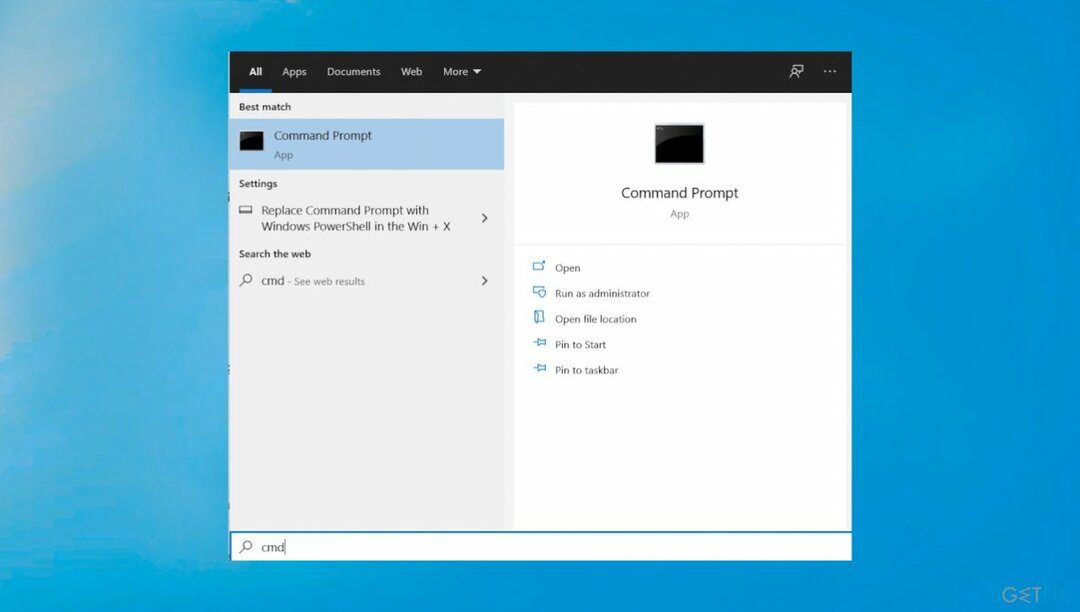
- Haga clic derecho en Símbolo del sistema y recoger Ejecutar como administrador.
- Cuando el Control de cuentas del usuario aparece la ventana, haga clic Sí.
- En la nueva ventana, escriba sfc /escanear ahora y presiona Ingresar.
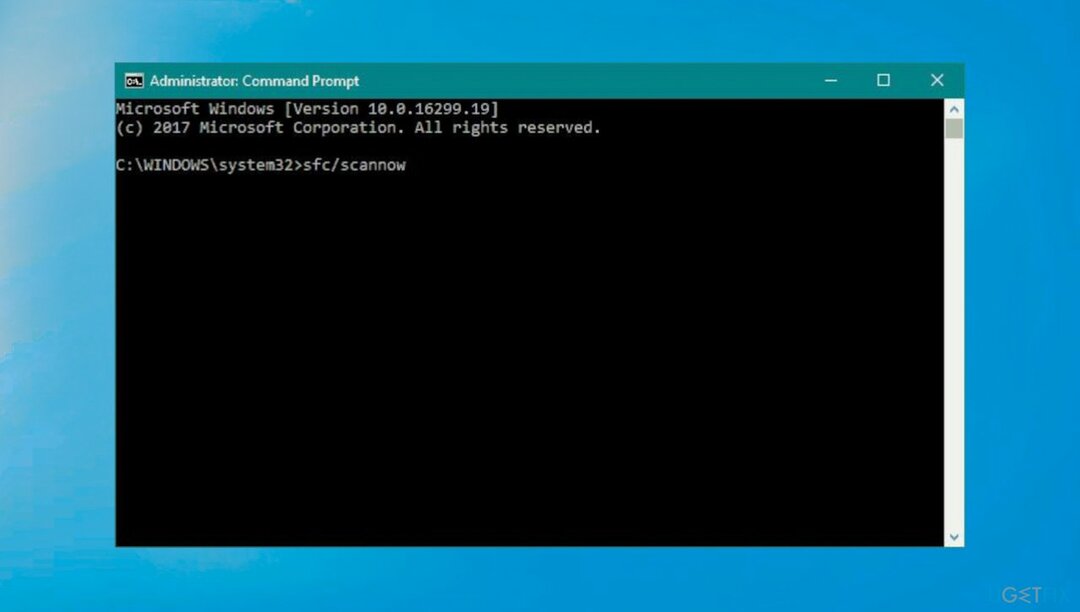
- Reinicie la máquina.
3. Restaurar la máquina en modo seguro
Para reparar el sistema dañado, debe comprar la versión con licencia de Reimagen Reimagen.
- Haga clic en el Menu de inicio en su barra de tareas y mientras mantiene presionada la tecla Tecla Shift.
- Haga clic en Reiniciar del menú contextual.
- Ahora debería poder ver una lista de opciones en una pantalla azul.
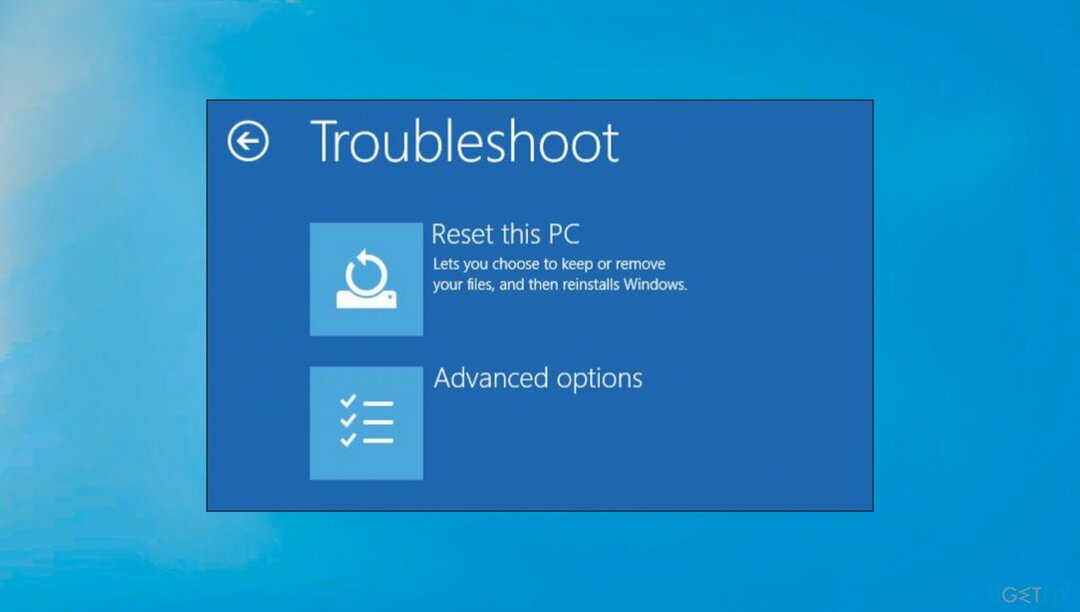
- Seleccione solucionar problemas, después Opciones avanzadas.
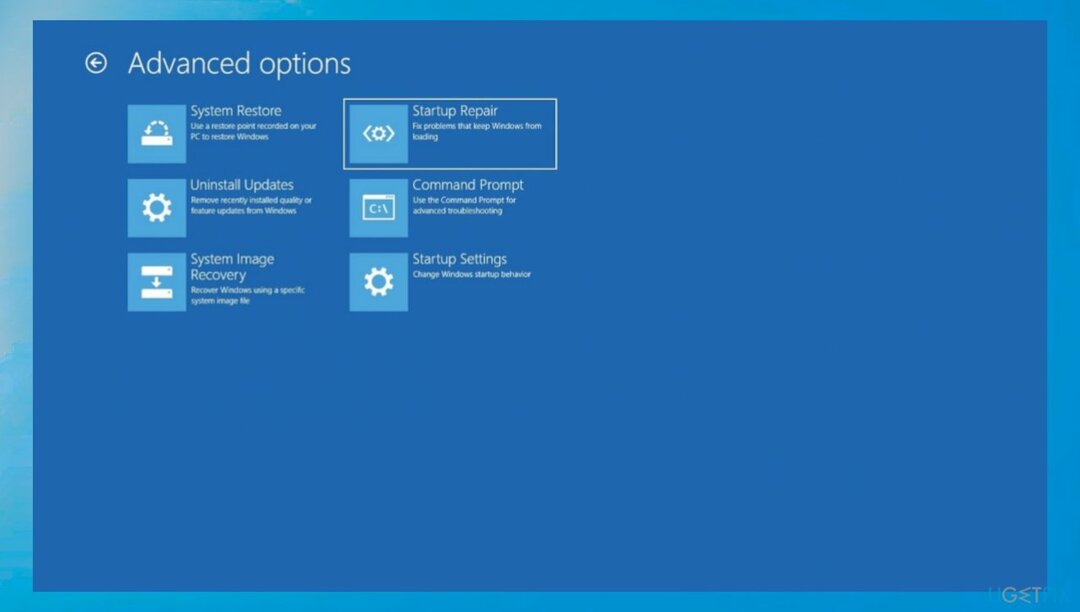
- Haga clic en Configuración de inicio en la ventana Opciones avanzadas y reinicie su PC.
- Al reiniciar, presione F4 para iniciar Windows en modo seguro.
- Intente realizar una restauración del sistema.
4. Restablecer la configuración de Restaurar sistema
Para reparar el sistema dañado, debe comprar la versión con licencia de Reimagen Reimagen.
- Escribe cmd en el área de búsqueda de la barra de tareas y haga clic en Ejecutar como administrador.
- Haga clic en Sí en el mensaje de confirmación.
- Dentro de la ventana del símbolo del sistema, escriba los comandos que se enumeran a continuación uno por uno y presione Ingresar después de cada uno para ejecutarlos:
registro eliminar "HKLM\\SOFTWARE\\Policies\\Microsoft\\Windows NT\\SystemRestore" /v "DisableSR" /f
registro eliminar "HKLM\\SOFTWARE\\Policies\\Microsoft\\Windows NT\\SystemRestore" /v "DisableConfig" /f
reg eliminar "HKLM\\SOFTWARE\\Policies\\Microsoft\\Windows NT\\SystemRestore" /v "DisableSR" /f schtasks /Change /TN "Microsoft\\Windows\\SystemRestore\\SR" /Habilitar
vssadmin Cambiar el tamaño de ShadowStorage /For=C: /On=C: /Maxsize=25GB
sc config inicio wbengine = demanda
sc config swprv inicio = demanda
sc config vds inicio = demanda
sc config inicio VSS = demanda - Una vez que el Símbolo del sistema ejecute los comandos con éxito, cierre la ventana del Símbolo del sistema y reinicie su PC.
Repara tus errores automáticamente
El equipo de ugetfix.com está tratando de hacer todo lo posible para ayudar a los usuarios a encontrar las mejores soluciones para eliminar sus errores. Si no quiere tener problemas con las técnicas de reparación manual, utilice el software automático. Todos los productos recomendados han sido probados y aprobados por nuestros profesionales. Las herramientas que puede usar para corregir su error se enumeran a continuación:
Oferta
¡hazlo ahora!
Descargar correcciónFelicidad
Garantizar
¡hazlo ahora!
Descargar correcciónFelicidad
Garantizar
Si no lograste corregir tu error usando Reimage, comunícate con nuestro equipo de soporte para obtener ayuda. Por favor, háganos saber todos los detalles que cree que deberíamos saber sobre su problema.
Este proceso de reparación patentado utiliza una base de datos de 25 millones de componentes que pueden reemplazar cualquier archivo dañado o perdido en la computadora del usuario.
Para reparar el sistema dañado, debe comprar la versión con licencia de Reimagen herramienta de eliminación de malware.

Acceda a contenido de video restringido geográficamente con una VPN
Acceso privado a Internet es una VPN que puede evitar que su proveedor de servicios de Internet, el gobierno, y terceros rastrean su información en línea y le permiten permanecer completamente anónimo. El software proporciona servidores dedicados para la descarga de torrents y la transmisión, lo que garantiza un rendimiento óptimo y no lo ralentiza. También puede omitir las restricciones geográficas y ver servicios como Netflix, BBC, Disney+ y otros servicios de transmisión populares sin limitaciones, independientemente de dónde se encuentre.
No pague a los autores de ransomware: use opciones alternativas de recuperación de datos
Los ataques de malware, en particular el ransomware, son, con mucho, el mayor peligro para sus imágenes, videos, trabajos o archivos escolares. Dado que los ciberdelincuentes usan un algoritmo de encriptación robusto para bloquear los datos, ya no se puede usar hasta que se pague un rescate en bitcoins. En lugar de pagar a los piratas informáticos, primero debe intentar usar alternativas recuperación métodos que podrían ayudarlo a recuperar al menos una parte de los datos perdidos. De lo contrario, también podría perder su dinero, junto con los archivos. Una de las mejores herramientas que podría restaurar al menos algunos de los archivos cifrados: Recuperación de datos profesional.